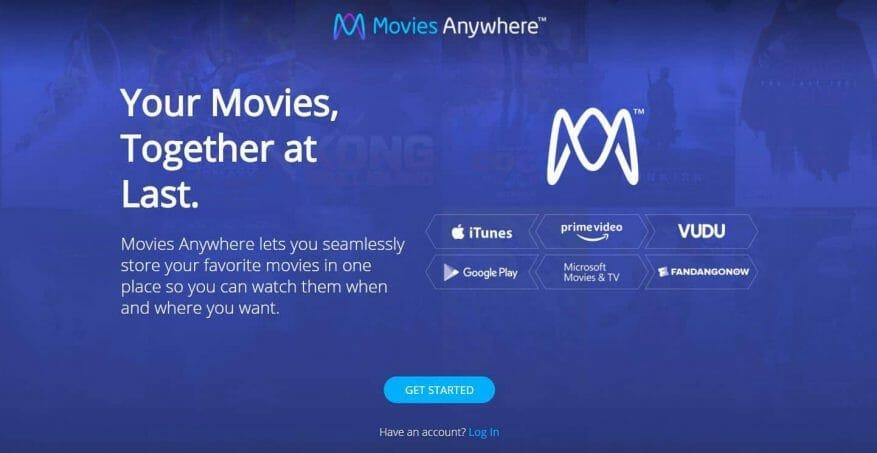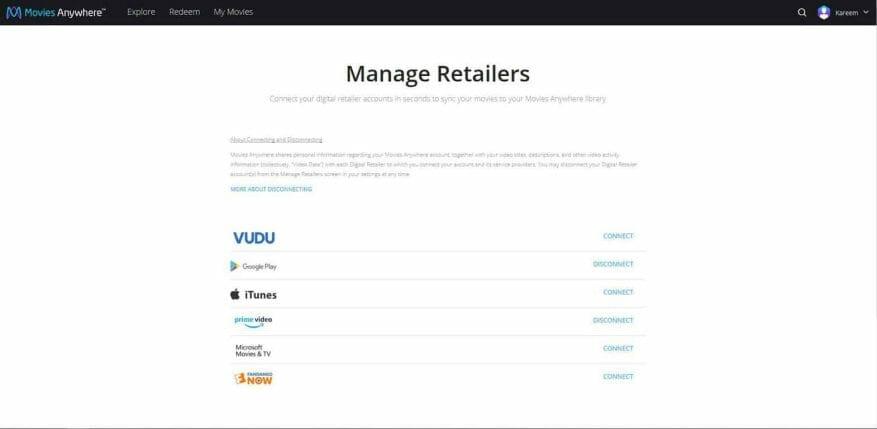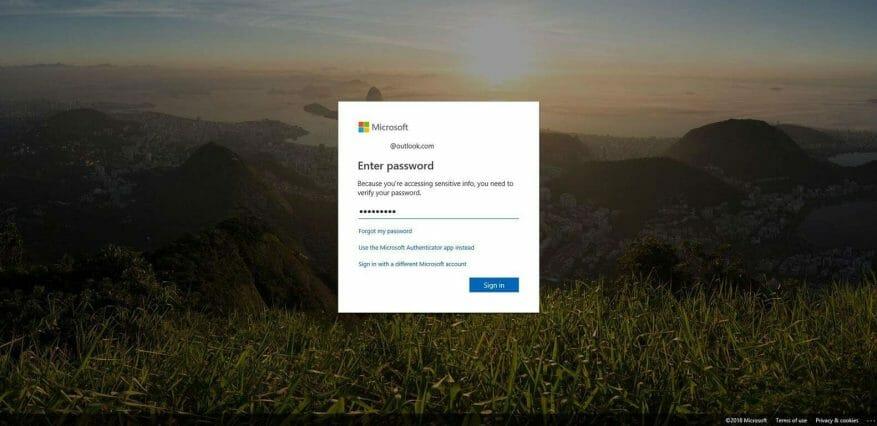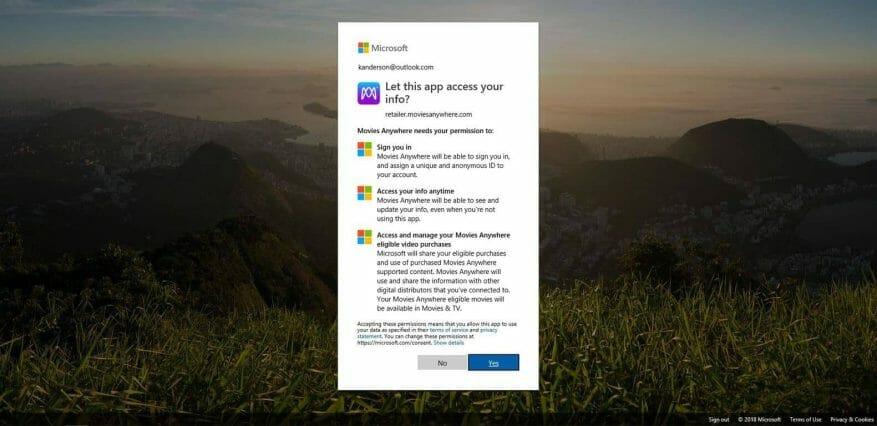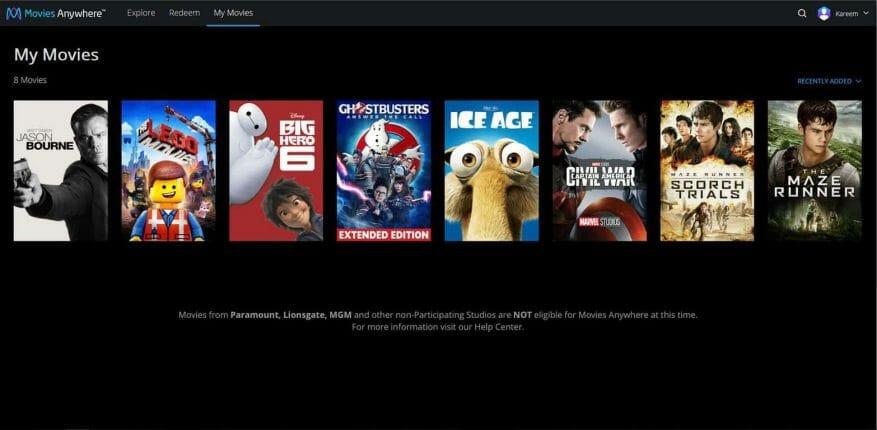Nå som Microsoft endelig og offisielt har sluttet seg til Movies Anywhere-klubben, er det på tide for en uspesifisert mengde Window-brukere å flytte film- og TV-samlingene sine fra fengselet i Alcatraz til byen San Francisco, figurativt sett.
Ettersom Microsoft endelig har fått (gjenvinner avhengig av tidslinjen) støtte for Movies Anywhere, har Windows 10-brukere som senket hundrevis av dollar i digitale medier på plattformen nå en måte å migrere samlingen sin til en plattform for lang levetid.
Prosessen for å frigjøre Movies & TV-samlingen din fra Windows 10-plattformen til Movies Anywhere-plattformen er ganske enkel, men for de som kanskje fortsatt trenger en hjelpende hånd, har vi gått videre og satt sammen en rask gjennomgang.
Steg en
Besøk filmer hvor som helst
Dette kan gjøres på en desktop eller via mobil. For formålene med denne gjennomgangen valgte vi skrivebordet. Vi liker å se filmer på store skjermer, og for de av dere som velger smarttelefonen for å se filmene, slutt med det!
Trinn to
Kom i gang
Hvis du allerede har registrert deg for Movies Anywhere, er det ganske enkelt å logge på. Du kan enten lengte etter å bruke Facebook, Google eller e-posten du har registrert. Den samme påloggingsprosessen brukes også for førstegangsbrukere når du registrerer deg, du kan enten velge Facebook (personlig har jeg unngått å bruke dem som innloggingskilde), Google eller e-post.
Trinn tre
Koble
Når du har logget på eller registrert deg, blir du møtt med listen over deltakende plattformer. Hvis du har underholdning på flere plattformer og ønsker å koble dem alle sammen, må du gå gjennom en lignende innloggings-/registreringsprosess for hver.
Heldigvis har Microsoft strømlinjeformet sin autentiseringsprosess og bruker samme innloggings-/registreringsgrensesnitt for de fleste av egenskapene, så brukere bør være kjent med hva de skal gjøre når de blir bedt om det.
Trinn fire
Gi tillatelser
Som med de fleste ting i disse dager, blir brukere møtt med tillatelsessiden som bekrefter hvilke tillatelser som gis når de bruker Movies Anywhere for å integrere med Microsofts Movies & TV-plattform.
Etter denne skjermen er importskjermen. Det er ikke oppført som et trinn, siden det ikke er noe en bruker trenger å gjøre enn å klikke på en knapp. Importprosessen skjer på sekunder. Prosessen er så rask at det ikke er noen spørsmålsgrensesnitt eller lasteskjerm.
Trinn fem
Nyt
Når innholdet ditt er importert fra alle tilgjengelige kilder, blir du møtt med et ganske intetsigende brukergrensesnitt for filmbibliotek som viser alle filmene eller TV-programmene du har til rådighet. Det bør også bemerkes at hele biblioteket ditt kanskje ikke overføres ettersom det ser ut til å være lisensieringsproblemer som hindrer en håndfull studioer fra å bli oppført. Hvis du ikke ser alle filmene eller TV-programmene dine, er dette ikke et Microsoft-problem, men et studioproblem for øyeblikket.
Til slutt, på skrivebordet spilles filmer av i nettleseren i stedet for en dedikert mediespiller. På mobil ser det ut til å være en proprietær app som spiller av mediene dine. Dessverre, på grunn av noe lisensiert skjermteknologi, klarte vi ikke å ta skjermbilder av spilleren. Men fordi Movies Anywhere synkroniserer lisenseiendom kontra fysiske medier, vil du legge merke til at når du er koblet til, vil filmer fra andre plattformer fylle bibliotekets hjemvalg. Når de er fylt ut, vil filmer kjøpt på iTunes, for eksempel, nå vises i Filmer og TV-appen og kan sees med Microsoft Movie & TV-appen for å se.
For de som er forkrøblet og er redde for å kjøpe filmer eller TV-serier fra Movies & TV-appen på grunn av hvordan Microsoft håndterte sin lignende musikkstrømmetjeneste, kan du gjerne hente siste sesong av Preacher the watch Deadpool 2 i kveld, siden kjøpene dine nå er en del av en større nettsamfunn for streaming av filmer, og ikke den neste nedslitte kostnaden ved å være Windows-bruker.